Plex contiene Ha molte impostazioni nascoste disponibili per gli utenti. Tuttavia, non è disponibile tramite Interfaccia principale di Plex Media Server. Invece, dovrai immergerti nei file Plex privati e apportare le modifiche manualmente.
Sebbene sia principalmente rivolto a utenti avanzati, ce ne sono alcuni Impostazioni Plex nascoste che tutti gli utenti devono utilizzare. Quindi, diamo un'occhiata Queste impostazioni Plex nascoste E come trovarlo su Windows, Mac e Linux.
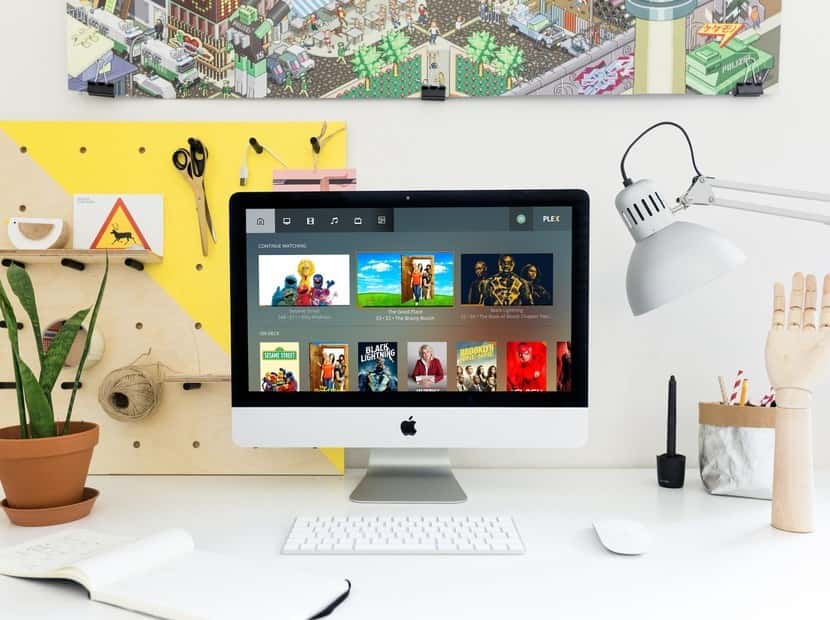
Una parola di avvertimento
La situazione è risolvibile, ma perderai le normali impostazioni e dovrai ricominciare da capo. Lo spiegheremo in modo più dettagliato alla fine dell'articolo, ma dovresti essere consapevole prima di iniziare a modificare queste impostazioni Plex nascoste.
Come trovare le impostazioni Plex nascoste in Windows
Su Windows, dovrai andare alla voce Plex nel registro. Segui le istruzioni di seguito per scoprire come:
- Premi Win + R.
- Digita regedit e premi Invio.
- ال لى HKEY_CURRENT_USER\Software\Plex, Inc.\Plex Media Server.
- Crea un nuovo termine con un valore stringa, intero o booleano in base ai requisiti dell'impostazione data.
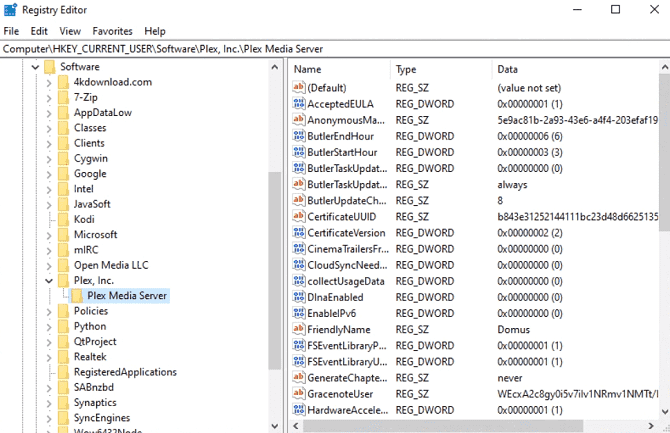
Come trovare le impostazioni Plex nascoste su macOS
Se corri Plex Media Server su un dispositivo macOS Quindi, devi andare alle preferenze della libreria per l'account utente del sistema operativo.
Il modo più semplice per accedere alle Preferenze della Libreria è aprire Finder e utilizzare il menu Vai per navigare ~/Library/Preferences/com.plexapp.plexmediaserver.plist.
Apri il file PLIST in un editor di testo e aggiungi nuove righe o modifica i valori esistenti come richiesto. Dovrai riavviare il dispositivo prima che le nuove impostazioni nell'app Plex Media Server diventino effettive.
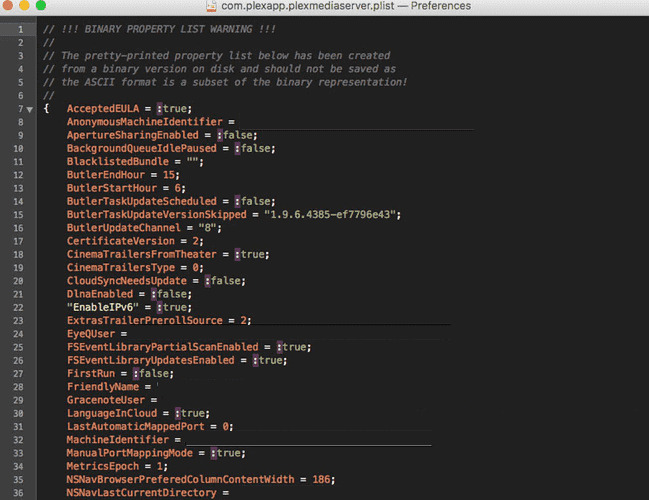
Gli utenti esperti possono ottenere lo stesso risultato anche da Terminale utilizzando uno di questi due comandi:
defaults write com.plexapp.plexmediaserver [option name] [value] defaults write com.plexapp.plexmediaserver [option name] -boolean [Value]
Come trovare le impostazioni Plex nascoste su Linux
@plex Potresti rendere disponibili alcune impostazioni avanzate del server nascosto nella GUI
— TheNiceGuy (@fettouhi) 28 giugno 2018
Gli utenti Linux possono regolare le impostazioni Plex segrete aprendo un file Preferenze.xml della domanda. Sulla maggior parte delle distribuzioni Linux, lo troverai all'indirizzo $PLEX_HOME/Libreria/Supporto per applicazioni/Plex Media Server/.
Ci sono alcune eccezioni, comunque. Su Debian, Fedora, CentOS e Ubuntu, è disponibile su /var/lib/plexmediaserver/Libreria/Supporto applicazioni/Plex Media Server/. Per quanto riguarda FreeBSD, lo troverai attraverso /usr/local/plexdata/Plex Media Server/ Per quanto riguarda FreeNAS, lo troverai su ${JAIL_ROOT}/var/db/plexdata/Plex Media Server/ e per ASUSTOR NAS è inserito /volume1/Plex/Libreria.
Le migliori impostazioni Plex nascoste
Ora che sai dove trovare le impostazioni Plex avanzate, ecco le nostre impostazioni Plex nascoste preferite che tutti gli utenti dovrebbero conoscere.
1. Modificare i criteri di ordinamento degli album predefiniti
Ognuno ha il proprio modo preferito di ascoltare la propria collezione musicale. Se sei il tipo di persona a cui piace godersi interi album invece di scegliere singole canzoni, allora questa configurazione segreta di Plex è un vero toccasana.
Puoi scegliere di ordinare per anno, artista, nome o qualsiasi altro pezzo di metadati associato al file dell'album per impostazione predefinita. Assicurati di scegliere sia l'opzione di ordinamento sia se desideri che i dati siano in ordine crescente o decrescente (es. artista:desc).
2. Rimuovere l'autenticazione per reti specifiche
Puoi consentire agli utenti di alcune reti di accedere a Plex Media Server senza autenticazione. Ciò ridurrà la sicurezza del tuo server, ma consentirà alle persone di accedere ai tuoi file multimediali con meno problemi.
Per aggiungere una rete consentita, è necessario conoscere l'indirizzo IP, la maschera di rete e l'IP della maschera di rete. Formattalo con una barra tra ogni valore ([IP]/[netmask IP]/[netmask]).
3. Modificare il numero di file di registro conservati da Plex
I file di registro sono un ottimo modo per monitorare ciò che gli altri utenti stanno visualizzando sul tuo server Plex, nonché uno strumento fondamentale per identificare e correggere eventuali errori.
Per impostazione predefinita, Plex conserva cinque file di registro ed elimina il più vecchio ogni volta che ne viene creato uno nuovo. Per conservarne di più, inserisci il tuo numero preferito come nuovo numero intero.
4. Abilita/Disabilita l'accesso DLNA
DLNA è l'acronimo di Digital Living Network Alliance. È uno standard di certificazione dal 2003 che consente la condivisione dei media digitali su diversi dispositivi.
Plex è abilitato per DLNA, ma potresti non voler visualizzare la tua libreria nei siti di rete del tuo computer o nella pagina multimediale della tua TV. In caso contrario, impostare il valore di impostazione su 0. Un valore di 1 significa che la funzione è abilitata.
5. Impostare le priorità di codifica
La transcodifica è il processo mediante il quale Plex modifica il formato del file e la risoluzione di un file video per adattarlo al tipo di dispositivo che stai guardando.
Sfortunatamente, il processo consuma molta potenza della CPU. Se il tuo Plex Media Server è in esecuzione su un dispositivo a bassa potenza, ha senso convertire la capacità in streaming in tempo reale tramite codici in background. Per fare ciò, impostare il valore di impostazione su 1.
6. Modificare i periodi di scansione per la libreria
Puoi fare in modo che Plex esegua la scansione della tua libreria per nuovi contenuti a intervalli specifici. Tuttavia, nell'interfaccia utente del server sono disponibili solo sette opzioni: ogni 15 minuti, ogni 30 minuti, ogni ora, ogni due ore, ogni sei ore, ogni 12 ore o ogni giorno.
Se desideri impostare un intervallo di tempo personalizzato, imposta il numero corretto come numero di secondi che desideri trascorrere tra le scansioni.
7. Ignora le parole durante l'ordinamento dei titoli
Puoi fare in modo che Plex ignori parole specifiche da film, artisti, titoli di canzoni e altri media durante l'ordinamento alfabetico. Ad esempio, puoi fare in modo che Plex ignori "The" in "The Beatles" in modo che la band appaia sotto la lettera "B" invece della lettera "T".
Inserisci semplicemente tutte le parole che vuoi che Plex ignori come un elenco separato da virgole (ad esempio the, a, in, that, to , ecc.).
Come annullare le modifiche alle impostazioni Plex nascoste
Dato che potresti aver già finito di leggere questo articolo, il processo di modifica rapida delle impostazioni segrete di Plex può creare confusione. A causa della natura dei file che stai modificando, un nome di battitura o una scelta errata potrebbe significare che Plex non funziona più come previsto.
Se riscontri problemi, puoi risolvere il problema eliminando il file delle preferenze di Plex (Mac e Linux) o rimuovendo tutte le voci Plex nel registro (Windows).
Quando ricarichi Plex, verrà creato un nuovo file delle preferenze vuoto. Tutte le impostazioni precedenti andranno perse e dovrai riassegnarle, ma almeno il tuo Plex Media Server funzionerà di nuovo.
Ulteriori informazioni sull'utilizzo di Plex
Le impostazioni di Plex nascoste sono un ottimo modo per personalizzare l'app. Ma ci sono molte altre cose che puoi fare per far funzionare Plex nel modo desiderato.
Se vuoi saperne di più su come ottenere di più da Plex, assicurati di leggere i nostri articoli che spiegano in dettaglio come farlo Guarda e registra la TV in diretta con Plex وLe migliori estensioni Plex per utenti professionali.







